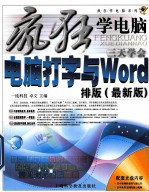
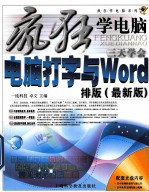
三天学会电脑打字与Word排版 最新版PDF电子书下载
- 电子书积分:10 积分如何计算积分?
- 作 者:一线科技,卓文主编
- 出 版 社:上海:上海科学普及出版社
- 出版年份:2012
- ISBN:9787542754615
- 页数:244 页
第一天 基础入门 1
第1课时 Windows 7基本操作 1
1.1 认识Windows 7的操作环境 2
1.1.1 启动和退出Windows 7 2
1.1.2 认识Windows 7的桌面 3
1.1.3 Windows 7任务栏 3
1.1.4 Windows 7窗口组成 4
1.2 设置Windows 7桌面图标 5
1.2.1 添加桌面图标 5
1.2.2 排列桌面图标 6
1.2.3 设置图标大小 6
1.3 应用Windows 7窗口 7
1.3.1 缩放窗口 7
1.3.2 排列窗口 8
1.3.3 移动窗口 9
1.3.4 窗口切换 9
1.4 使用Windows 7的开始菜单 9
1.4.1 搜索程序和文件 9
1.4.2 设置“开始”菜单属性 10
1.5 设置任务栏 10
1.5.1 调整任务栏的大小 11
1.5.2 设置任务栏位置 11
1.5.3 获取Windows 7帮助 12
1.6 文件与文件夹管理 12
1.6.1 认识文件和文件夹 12
1.6.2 创建文件和文件夹 13
1.6.3 选择文件夹和文件 13
1.6.4 重命名文件夹或文件 14
1.6.5 复制或移动对象 14
1.6.6 删除文件夹或文件 15
1.7 回收站的使用 16
1.7.1 从回收站还原文件 16
1.7.2 从回收站中彻底删除文件 16
1.7.3 清空回收站 17
1.8 管理Window 7账户 18
1.8.1 新建用户账户 18
1.8.2 管理用户账户 19
1.8.3 切换用户账户 20
第2课时 键盘与指法的操作 21
2.1 鼠标操作 22
2.1.1 认识鼠标 22
2.1.2 手握鼠标的方法 22
2.1.3 鼠标指针 22
2.1.4 鼠标操作 23
2.2 认识键盘 24
2.2.1 主键盘区 24
2.2.2 功能键区 26
2.2.3 编辑键区 26
2.2.4 数字键区 27
2.2.5 指示灯区 27
2.3 键盘操作 27
2.3.1 键位和手指分工 27
2.3.2 正确的打字姿势 28
2.3.3 正确的击键方法 28
2.4 键盘指法练习 29
2.4.1 启动Windows写字板 29
2.4.2 基本键位指法练习 30
2.4.3 大写字母输入练习 30
2.4.4 输入特殊字符 31
2.4.5 数字键位练习 31
2.5 英文指法训练 31
2.5.1 使用金山打字软件 31
2.5.2 打字游戏 33
第3课时 常见输入法的使用 34
3.1 输入法简介 35
3.2 输入法的安装和管理 35
3.2.1 输入法的高级键设置 35
3.2.2 添加与删除输入法 36
3.2.3 输入法的选择和使用 37
3.2.4 输入法属性设置 39
3.3 使用全拼输入法 39
3.4 使用微软拼音ABC输入法 41
3.4.1 根据拼音输入 41
3.4.2 根据笔画输入 42
3.5 使用微软拼音输入法 43
3.5.1 界面介绍 43
3.5.2 设置微软拼音输入法 44
3.5.3 输入汉字 45
3.6 使用紫光拼音输入法 46
3.6.1 界面介绍 46
3.6.2 输入风格 46
3.6.3 常用的输入技巧 48
3.7 使用搜狗输入法 49
3.7.1 输入文字 49
3.7.2 属性设置 50
第4课时 五笔字型输入法的使用 51
4.1 五笔字型基础知识 52
4.1.1 汉字的结构层次 52
4.1.2 汉字的笔画 52
4.1.3 汉字的字型 53
4.2 五笔字型中的编码字根 54
4.2.1 认识字根 54
4.2.2 字根的区和位 54
4.2.3 键位上的键名字 55
4.2.4 认识成字字根 55
4.2.5 字根在键盘上的分布 55
4.2.6 字根分配规律 56
4.3 汉字的拆分与输入 58
4.3.1 合体字拆分原则 58
4.3.2 末笔字型识别码 59
4.3.3 输入汉字 60
4.3.4 输入简码字 62
4.4 按笔画拆分汉字 65
4.4.1 横起笔类 65
4.4.2 竖起笔类 66
4.4.3 撇起笔类 66
4.4.4 捺起笔类 67
4.4.5 折起笔类 68
4.4.6 常用汉字的拆分与编码 68
4.4.7 容易拆错汉字的拆分 69
4.5 词组输入法则 70
4.5.1 输入两字词组 70
4.5.2 输入三字词组 71
4.5.3 输入四字词组 71
4.5.4 输入多字词组 72
4.6 五笔的特殊知识 73
4.6.1 输入重码字 73
4.6.2 输入容错码 74
4.6.3 万能学习键 74
第二天 掌握Word技能 76
第5课时 Word 2010的基本操作 76
5.1 启动与退出Word 2010程序窗口 77
5.1.1 启动Word 2010 77
5.1.2 退出Word 2010 78
5.2 认识Wbrd 2010工作界面 78
5.2.1 标题栏 79
5.2.2 快速访问工具栏 79
5.2.3 功能区 80
5.2.4 任务窗格 81
5.2.5 文档编辑区 81
5.2.6 标尺 82
5.2.7 1状态栏 82
5.3 新建文件 83
5.3.1 新建空白文档 83
5.3.2 使用模板建立新文件 84
5.3.3 根据原有文档新建文档 85
5.4 打开文件 86
5.4.1 通过“打开”对话框打开文档 86
5.4.2 打开最近使用过的文档 87
5.4.3 同时打开多个文档 87
5.5 保存与关闭文件 88
5.5.1 保存文件 88
5.5.2 关闭文件 90
5.6 认识Word 2010的视图模式 90
5.6.1 页面视图 90
5.6.2 阅读版式视图 91
5.6.3 Web版式视图 92
5.6.4 大纲视图 92
5.6.5 草稿 93
第6课时 输入与编辑文本 94
6.1 文本录入与删除 95
6.1.1 光标定位 95
6.1.2 输入中英文字符 95
6.1.3 录入状态 97
6.1.4 录入特殊符号 97
6.1.5 录入公式 98
6.1.6 删除文本 99
6.2 文本的选取 100
6.2.1 鼠标选定 100
6.2.2 键盘选定 101
6.3 移动与复制文本 102
6.3.1 复制文本 102
6.3.2 粘贴文本 103
6.3.3 移动文本 103
6.4 查找与替换 104
6.4.1 查找文本 104
6.4.2 替换文本 105
6.4.3 高级查找 106
6.5 撤销和重复操作 107
6.5.1 撤销误操作 107
6.5.2 重复操作 107
第7课时 文档格式编排 109
7.1 设置文字格式 110
7.1.1 文字格式设置 110
7.1.2 字符缩放设置 112
7.1.3 字符突出显示设置 113
7.1.4 其他特殊效果设置 114
7.1.5 设置字符间距 115
7.2 设置段落格式 117
7.2.1 缩进设置 117
7.2.2 对齐方式设置 119
7.2.3 段间距与行间距设置 120
7.2.4 设置首字下沉 122
7.2.5 设置项目符号 123
7.2.6 设置编号 124
7.3 应用边框和底纹 125
7.3.1 设置字符边框和底纹 125
7.3.2 为段落添加边框 127
7.3.3 为段落添加底纹 127
7.3.4 添加页面边框 128
7.4 为文档分段 130
7.4.1 设置分页 130
7.4.2 设置分节 131
7.4.3 设置分栏 132
第8课时 使用图文混排 136
8.1 插入图片 137
8.1.1 插入剪贴画 137
8.1.2 从文件插入图片 138
8.2 编辑图片 139
8.2.1 修改图片大小 139
8.2.2 设置图片亮度和对比度 141
8.2.3 为图片着色 142
8.2.4 设置图片艺术效果 143
8.2.5 设置图片样式 143
8.2.6 旋转图片 145
8.2.7 对齐多个图片 146
8.2.8 裁剪和压缩图片 148
8.3 绘制图形 150
8.3.1 绘制一般图形 150
8.3.2 在画布中绘制图形 150
8.4 编辑图形 151
8.4.1 改变图形大小 151
8.4.2 旋转或翻转图形对象 152
8.4.3 设置图形的叠放次序 153
8.4.4 群组对象 154
8.4.5 改变图形形状 155
8.4.6 设置图形样式 156
8.4.7 设置图形阴影及三维效果 157
8.4.8 在图形中输入文字 159
8.5 使用文本框 160
8.5.1 插入文本框 160
8.5.2 设置文本框大小 161
8.5.3 设置文本框与文字的环绕方式 162
8.5.4 设置文本框的样式 163
8.6 图文混排 165
8.7 创建与设置SmartArt图形 166
8.7.1 插入SmartArt图形 166
8.7.2 更改SmartArt图形的布局 168
8.7.3 在SmartArt中输入文字 168
8.7.4 设置SmartArt图形的颜色和样式 169
8.7.5 更改SmartArt图形 170
8.7.6 添加或删除SmartArt图形 171
第三天 精通Word排版 173
第9课时 创建表格 173
9.1 创建表格 174
9.1.1 自动创建表格 174
9.1.2 使用对话框创建表格 175
9.1.3 绘制表格 175
9.1.4 将文本转换成表格 177
9.1.5 插入Excel电子表格 178
9.1.6 快速表格 179
9.2 编辑表格 180
9.2.1 编辑单元格 180
9.2.2 选择表格中的行和列 182
9.2.3 插入与删除行 184
9.2.4 插入与删除列 186
9.2.5 设置表格样式 187
9.2.6 编辑表格文本 191
9.2.7 表格计算与排序 193
9.3 制作图表 195
9.3.1 创建图表 195
9.3.2 编辑图表数据 197
9.3.3 更改图表类型 198
9.3.4 美化图表 199
第10课时 Word排版高级操作 203
10.1 长文档的编辑 204
10.1.1 使用脚注和尾注 204
10.1.2 使用题注 205
10.1.3 创建目录与索引 207
10.1.4 文档结构图 208
10.1.5 插入与删除批注 209
10.2 特殊中文版式设置 211
10.2.1 汉字注音 211
10.2.2 给汉字加圈 212
10.2.3 纵横混排 213
10.2.4 合并字符 213
10.2.5 双行合一 214
10.3 背景文档设置 215
10.3.1 设置实色背景 215
10.3.2 设置填充效果背景 215
10.3.3 设置水印效果背景 217
10.4 创建艺术效果 219
10.4.1 插入艺术字 219
10.4.2 设置艺术字形状格式 220
10.5 使用样式 222
10.5.1 新建样式 222
10.5.2 应用样式 223
10.5.3 修改样式 224
10.5.4 删除样式 225
10.6 保护文档安全 226
10.6.1 限制更改文档格式 226
10.6.2 对文档加密 227
第11课时 版面设置与打印 228
11.1 页面设置 229
11.1.1 设置页边距 229
11.1.2 设置纸张方向 230
11.1.3 设置纸张大小 230
11.2 插入页码 231
11.3 页眉和页脚 232
11.4 打印文档 234
第12课时 Word办公综合实例 235
12.1 制作公司简报 236
12.1.1 实例目标 236
12.1.2 制作分析 236
12.1.3 操作步骤 236
12.2 制作组织结构图 240
12.2.1 实例目标 241
12.2.2 制作分析 241
12.2.3 操作步骤 241
- 《中风偏瘫 脑萎缩 痴呆 最新治疗原则与方法》孙作东著 2004
- 《王蒙文集 新版 35 评点《红楼梦》 上》王蒙著 2020
- 《王蒙文集 新版 37 评点《红楼梦》 下》王蒙著 2020
- 《王蒙文集 新版 17 短篇小说 下》王蒙著 2020
- 《王蒙文集 新版 10 这边风景 下》王蒙著 2020
- 《五笔打字与排版基础教程 第3版 微课版》文杰书院 2020
- 《王蒙文集 新版 34 讲说《红楼梦》》王蒙著 2020
- 《王蒙文集 新版 13 中篇小说 上》王蒙著 2020
- 《王蒙文集 新版 22 诗歌 译诗 论李商隐》王蒙著 2020
- 《王蒙文集 新版 06 踌躇的季节》王蒙著 2020
